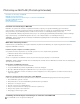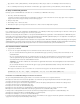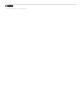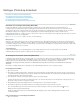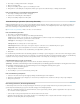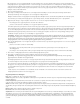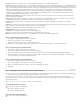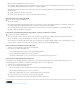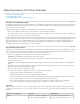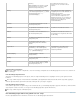Operation Manual
Afbeeldingsstapels (Photoshop Extended)
Naar boven
Naar boven
Informatie over afbeeldingsstapels
Een afbeeldingsstapel maken
Een afbeeldingsstapel maken met gebruik van een script
Informatie over afbeeldingsstapels
Een afbeeldingsstapel bestaat uit een groep afbeeldingen met een vergelijkbaar referentiekader, maar met kwaliteits- of inhoudsverschillen. Als u
de afbeeldingen eenmaal in een stapel hebt opgenomen, kunt u de meerdere afbeeldingen verwerken tot een samengestelde weergave waaruit
ongewenste inhoud of ruis is verwijderd.
U kunt afbeeldingsstapels op verschillende manieren gebruiken voor het verbeteren van afbeeldingen:
Om ruis en vervorming te verwijderen uit forensische, medische of astrofotografische afbeeldingen.
Om ongewenste objecten uit een serie stilstaande beelden of videoframes te verwijderen. Zo kunt u bijvoorbeeld een persoon verwijderen die
door het beeld loopt of een auto die voor het gewenste object rijdt.
Afbeeldingsstapels worden opgeslagen als slimme objecten. De verwerkingsopties die op de stapel kunnen worden toegepast, worden stapelmodi
genoemd. Het toepassen van een stapelmodus op een afbeeldingsstapel is een niet-destructieve bewerking. U kunt stapelmodi wijzigen om een
ander effect te bereiken, maar de originele afbeeldingsgegevens in de stapel blijven ongewijzigd. Als u de stapelmodus hebt gewijzigd en de
wijzigingen wilt behouden, slaat u het resultaat op als een nieuwe afbeelding of zet u het slimme object om in pixels. U kunt handmatig een
afbeeldingsstapel maken, maar u kunt hier ook een script voor gebruiken.
Een afbeeldingsstapel maken
U bereikt de beste resultaten wanneer de afbeeldingen in een afbeeldingsstapel dezelfde afmetingen en grotendeels vergelijkbare inhoud hebben,
zoals een groep foto's die vanaf hetzelfde punt zijn genomen of frames van een stationaire videocamera. De inhoud van de afbeeldingen moet
zozeer overeenkomen dat u ze kunt registeren of uitlijnen met de andere afbeelding in de set.
1. Combineer de afbeeldingen in één afbeelding met meerdere lagen. Zie Lagen dupliceren.
Opmerking: Een afbeeldingsstapel dient minstens twee lagen te bevatten.
U kunt afbeeldingen ook combineren met gebruik van een script (Bestand > Scripts > Bestanden laden naar stapel).
2. Kies Selecteren > Alle lagen.
Opmerking: U dient de achtergrondlaag eerst om te zetten in een gewone laag om deze laag te kunnen selecteren met de opdracht Alle
lagen.
3. Kies Bewerken > Lagen automatisch uitlijnen en selecteer de uitlijningsoptie Automatisch. Als de lagen dan niet op de juiste wijze worden
geregistreerd, probeert u de optie Alleen positie wijzigen.
4. Kies Laag > Slimme objecten > Omzetten in slim object.
5. Kies Laag > Slimme objecten > Stapelmodus en selecteer een stapelmodus in het submenu.
Gebruik de plug-ins Mediaan of Gemiddeld als u ruis wilt reduceren.
Gebruik de plug-in Mediaan als u objecten uit de afbeelding wilt verwijderen.
De uitvoer bestaat uit een samengestelde afbeelding van dezelfde grootte als de originele afbeeldingsstapel. Experimenteer een beetje
met de verschillende plug-ins om te zien hoe u een bepaalde afbeelding het beste kunt verbeteren.
Kies een andere stapelmodus in het submenu om het rendereffect te wijzigen. De rendering van stapels is niet cumulatief, elk
rendereffect heeft betrekking op de originele afbeeldingsgegevens in de stapel en vervangt de vorige effecten.
Stapelmodi
Stapelmodi werken op één kanaal en alleen op niet-transparante pixels. De modus Maximaal levert bijvoorbeeld de maximale waarden van de
rode, groene en blauwe kanalen op voor een doorsnede van pixels en voegt deze samen tot één samengestelde pixelwaarde in de gerenderde
afbeelding.
Naam van de renderplug-in Resultaat Opmerkingen
Entropie entropie = - totaal( (waarschijnlijkheid van
waarde) * log2( waarschijnlijkheid van
De binaire entropie (ofwel entropie met
volgorde nul) bepaalt de ondergrens van